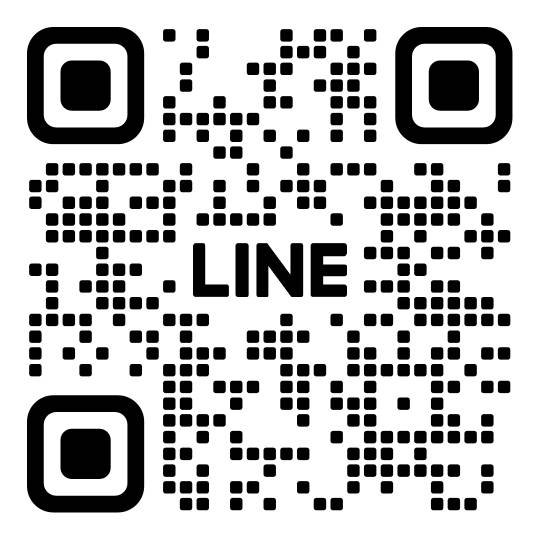[Proface] การใช้แจ้งเตือน Alarm และ Save Alarm เป็นไฟล์ .CSV ด้วย GP Pro Ex 4.09
” Alarm เป็นฟังก์ชันการแจ้งเตือนถึงสภาวะการทำงานที่ไม่ปกติของเครื่องจักร เพื่อให้ทราบถึงปัญหาที่เกิดขึ้น และสามารถ Save Alarm เป็นไฟล์ .csv ลงใน USB Flash Drive หรือ SD Card เพื่อดูย้อนหลังได้อีกด้วย “
ในบทความนี้เป็นตัวอย่างการใช้งานฟังก์ชัน Alarm และบันทึกลงในตัวจัดเก็บข้อมูลเบื้องต้น~
STEP 1 : การตั้งค่า Alarm
1. หน้าต่าง Project Window -> เลือก Alarm -> คลิกแถบ Common เพื่อกำหนดกลุ่ม(block) Alarm ที่ต้องการใช้งาน (สูงสุดไม่เกิน 8 block และรวมกันไม่เกิน 768 Alarm)

2. คลิกแถบ block alarm ที่ต้องการใช้งาน -> กำหนด Address, Trigger Condition, ข้อความ Message ที่ต้องการแจ้งเตือน

STEP 2 : การสร้าง Alarm Display
3. เลือกเมนู Parts (P) -> เลือก Alarm (A) -> คลิกวางตารางลงใน Screen ตำแหน่งที่ต้องการ

4. แถบ Basic -> เลือก Show History -> กำหนด Display Block ของ Alarm Block -> กำหนดจำนวนแถวข้อมูลที่ต้องการแสดง

5. แถบ Item -> เลือกข้อมูล Alarm ที่ต้องการแสดงในตาราง

6. แถบ Color -> กำหนดสีของ Trigger, Acknowledge และ Recovery
- Trigger : เวลาที่เกิด Alarm
- Acknowledge : เวลาที่ผู้ใช้งานรับรู้ Alarm
- Recovery : เวลาที่ Alarm ได้รับการแก้ไข หรือกลับเข้าสู่สภาวะปกติ

7. แถบ Switch -> กำหนดปุ่มกดเพื่อควบคุมตารางแสดงผล Alarm

8. ทดสอบ Simulation เพื่อดูตัวอย่าง Alarm Display

STEP 3 : การ Save Alarm ลงใน USB Flash Drive / SD Card
- เงื่อนไขการ Save Alarm จะใช้ Control Word Address เป็นคำสั่งในการบันทึกและกำหนดชื่อไฟล์ ดังตารางต่อไปนี้

- ชื่อไฟล์ที่ได้จากการ Save Alarm จะมีรูปแบบดังนี้

9. หน้าต่าง Project Window -> เลือก Display Unit -> คลิกแถบ Mode -> คลิกเลือก Save Data -> คลิกเลือก USB Storage/SD card -> กำหนด Control Word Address

10. สร้างปุ่ม Word Switch สำหรับบันทึก Alarm โดยกำหนดเงื่อนไขดังนี้
- กำหนด Address ให้ตรงกับ Control Word Address
- เลือก Write Data ตามตาราง Command ของ Block Alarm ที่ต้องการบันทึก

11. สร้าง Data Display โดยใช้ Control Word Address+1 สำหรับตั้งชื่อไฟล์

12. กดปุ่มเพื่อทดสอบ Save Alarm ไฟล์ .csv จะถูกจัดเก็บข้อมูลลงใน USB Flash Drive / SD Card

- การ Simulation สามารถจำลอง Save Alarm ลง USB Flash Drive โดยโปรแกรมจะจำลอง Folder ขึ้นใน Computer ทำให้สามารถดูผลการ Simulation ได้ซึ่งจะอยู่ใน C:\ProgramData\Pro-face\GP-Pro EX 4.09\Simulator\USBHD00

สามารถดาวน์โหลดโปรเจคไฟล์ตัวอย่างได้ตามลิงค์นี้ : http://bit.ly/3ecbBYc
” การ Save Alarm ในส่วน Block อื่นๆ สามารถทำได้เช่นเดียวกันกับตัวอย่าง เพียงแค่เปลี่ยนคำสั่งตามตาราง Command “
บทความอื่นๆ ที่เกี่ยวข้อง
[Pro-face] ตั้งค่าหน้าแรก Base Screen จอ Pro-face ใน GP-Pro Ex
[Pro-face] ตั้งค่าหน้าแรก Base Screen จอ Pro-face ใน GP-Pro Ex “ หน้าแรก Base Screen เริ่มต้นหลังจากเปิดเครื่อง สามารถกำหนดได้ในโปรแกรม…
LR10 Series: เสาสัญญาณเตือนขนาดใหญ่ที่ใช้ได้แม้อยู่นอกอาคาร
LR10 Series: เสาสัญญาณเตือนขนาดใหญ่ที่ใช้ได้แม้อยู่นอกอาคาร ■ ประวัติการพัฒนา นี่เป็นการปรับเปลี่ยนโมเดลเต็มรูปแบบของ Rotating Signal Tower ที่ใช้มาเป็นเวลาหลายปีในสถานการณ์ต่างๆ โดยมีการปรับการออกแบบสินค้า LR ซีรี่ส์ที่เป็นสินค้ายอดนิยม ให้เป็นในรูปแบบพื้นผิวที่เรียบดังนั้นจึงไม่มีพื้นผิวที่ผิดปกติ นอกจากการมองเห็นที่โดดเด่น…
ไฟสัญญาณหลายชั้นแบบติดผนัง WE-LAN Series
ไฟสัญญาณหลายชั้นแบบติดผนัง WE-LAN Series ไฟสัญญาณหลายชั้นแบบติดผนัง WE-LAN Series ที่ใช้เครือข่ายเพื่อส่งสัญญาณได้หลากหลายตามสถานการณ์ เมื่อวันที่ 1 กุมภาพันธ์ 2566 บริษัท PATLITE ได้เปิดตัวไฟสัญญาณหลายชั้นแบบติดผนัง รุ่น…
คลาสการป้องกันตามมาตรฐาน IEC สำหรับ Power Supply
รูปที่1 สัญลักษณ์มาตรฐานของ Class I, Class II, Class III. คลาสการป้องกันตามมาตรฐาน IEC สำหรับ Power Supply เราจะอธิบายกฎข้อบังคับในการป้องกันทางอิเล็กทรอนิกส์และวิธีแยกแยะว่า Power…
Push-In Terminal Block แบบ Spring Lock
Push-In Terminal Block แบบ Spring Lock VTX Series VTX-1.5 ที่แรงดันไฟ 600V รองรับกระแสไฟฟ้า 5A ขนาดสาย AWG28-16…
ส่วนประกอบ และวิธีการเลือก Terminal Block
ส่วนประกอบ และวิธีการเลือก Terminal Block ส่วนประกอบของ Terminal Block ในส่วนของการเลือกใช้งาน Terminal 1 Set จะประกอบด้วยชิ้นส่วนจำนวนหลายชิ้นเข้าด้วยกัน คือ Body Unit เป็นส่วน Base…
Terminal Block เมื่อไหร่ที่ควรใช้และเมื่อไหร่ที่ควรเปลี่ยน
Terminal Block เมื่อไหร่ที่ควรใช้และเมื่อไหร่ที่ควรเปลี่ยน ลูกค้าสามารถพิจารณาได้จากอายุการใช้งานและสภาพของ Terminal ตัวนั้นๆ ว่ามีการเสื่อมสภาพอย่างไร เช่น Terminal แตกหักเป็นบางจุด หรือเอามือไปกดตัว Terminal แล้วพลาสติกกรอบหรือเสียรูปร่างเดิมของมันไป เกิดรอยไหม้ มีกลิ่นหรือควัน…
[FUJI] เปลี่ยนหน่วย PXF Temp Controller จากเซลเซียส (°C) เป็นฟาเรนไฮต์ (°F)
[FUJI] เปลี่ยนหน่วย PXF Temp Controller จากเซลเซียส (°C) เป็นฟาเรนไฮต์ (°F) ” FUJI Temperature Controller รุ่น PXF Series…
[Weighing] บรรจุ(วัตถุดิบ)อย่างไรไม่ให้ขาดทุน!!?
[Weighing] บรรจุ(วัตถุดิบ)อย่างไรไม่ให้ขาดทุน!!? ” อุตสาหกรรมอาหารมีการขยายตัวมากขึ้นในปัจจุบัน ส่วนใหญ่จะใช้งานเกี่ยวกับงาน Packing โดยเฉพาะงานบรรจุผลิตภัณฑ์อาหารต่างๆไม่ว่าจะเป็นอาหารสำหรับมนุษย์,อาหารสำหรับสัตว์,ธัญพืชทางเกษตรและอื่นๆ ผู้ผลิตจึงต้องใส่ใจถึงคุณภาพของผลิตภัณฑ์และผลกำไรของผลิตภัณฑ์ด้วย เพื่อประหยัดต้นทุนและลดการขาดทุน ผู้ผลิตจึงมีการตรวจสอบภายใน process ในกระบวนการผลิต ซึ่งเป็นจุดเริ่มต้นของกระบวนการผลิตการแบบแบตช์(Batch) ให้ผลิตภัณฑ์ได้มาตรฐาน และปริมาตรที่ได้ไม่ขาดและไม่เกินจนเกินไป…
หลักการคำนวณหาพิกัดน้ำหนักของ Load Cells
หลักการคำนวณหาพิกัดน้ำหนักของ Load Cells ” ปัญหาที่พบบ่อยตามโรงงานอุตสาหกรรมทั่วไปที่ต้องเปลี่ยนโหลดเซลล์บ่อยๆก็คือ โหลดเซลล์เสียหาย อันเนื่องมาจากการเลือกใช้พิกัดน้ำหนักของโหลดเซลล์ที่ไม่เหมาะสมกับลักษณะของงาน ฉะนั้นการเลือกพิกัดน้ำหนักของ Load cell จึงเป็นเรื่องที่มีความสำคัญมาก ต้องเลือกให้ถูกต้องและเหมาะสมกับการใช้งาน “ หากเราเลือกโหลดเซลล์ที่มีพิกัดน้ำหนักน้อยเกินไป…
[PRAZI] แนะนำการดูสเปคของใบเกลียวลำเลียง
[PRAZI] แนะนำการดูสเปคของใบเกลียวลำเลียง สกรูลำเลียง(Screw Conveyor) เป็นอุปกรณ์เชิงกลที่ถูกสร้างขึ้นสำหรับขนถ่ายวัสดุต่างๆ ส่วนมากจะนิยมใช้ในการขนถ่ายวัสดุปริมาณมวล เช่น แป้ง,ข้าว,ทรายแห้ง,ซีเมนต์, เม็ดพลาสติกและเมล็ดธัญพืชการเกษตร เป็นต้น สกรูลำเลียงจะมีชิ้นส่วนประกอบหลักที่สำคัญประกอบด้วย 3 อย่างหลักๆ คือ –…
[IMV] ทำไมเราจำเป็นต้องวัดการสั่นสะเทือน?
[IMV] ทำไมเราจำเป็นต้องวัดการสั่นสะเทือน? การแข่งขันทางธุรกิจของโรงงานอุตสาหกรรมการผลิตและความต้องการของตลาด ทำให้การผลิตสินค้าเป็นไปอย่างต่อเนื่อง เครื่องจักรที่ใช้งานตลอดเวลาไม่มีการหยุดพัก นานวันจะทำให้เครื่องจักรทรุดโทรมหรือเสียหายได้ไม่ว่าจะมีอาการเสียงดังผิดปกติ,สั่นสะเทือน,ความร้อนและอื่นๆที่เกิด ส่งผลให้สภาพแวดล้อมและสภาพจิตของพนักงานแย่ลง จนกระทั่งเมื่อเครื่องจักรเกิดการ Breaks Down หรือพังเสียหาย ผลกระทบที่ได้รับอันดับแรกเลย นั้นก็คือ “เสียเงินก้อนใหญ่” คุณต้องใช้จ่าย เงินมากมายเพื่อทำการซ่อมแซมเครื่องจักรและอาจจะมีค่าใช้จ่ายอื่นๆมากขึ้นโดยที่ไม่รู้ตัว…